Hur man får vissa kontakter att ringa på tyst Android

Om du vill få kontakter att ringa på tyst på din Android, justera bara Stör ej-undantag för favoritkontakter. Detaljer i artikeln.
E-postbilagor i Gmail är ofta viktiga för konversationer och du bör kunna komma åt dem när du är på språng, på din Android, utan problem. Vissa användare uppger dock att de inte kan öppna e-postbilagor på Android och vi har några lösningar/lösningar att föreslå.
Det finns miljontals tillägg och vissa filer kräver specifika, nischade verktyg så en bra början skulle vara att identifiera filformattillägget (t.ex. .zip, .tar, .xlsx, etc.). När du vet vad filformatet är kan du ladda ner bilagan och installera en motsvarande app som ger åtkomst till tillägget. PDF-läsare för PDF-filer, RAR för RAR- och ZIP-filer, etc.
Innehållsförteckning:
Hur öppnar jag e-postbilagor på min Android?
Vanligtvis kan du öppna e-postbilagor i Gmail utan att ladda ner dem. Åtminstone för att förhandsgranska innehållet i filen. Vi föreslår dock att du laddar ner filen och använder en rekommenderad app för filformatet för att komma åt den. Vare sig det är RAR, PDF-läsare eller ett specifikt verktyg.
Om du inte kan öppna e-postbilagor även när de lagras lokalt, återställ Gmail på din Android eller använd din PC för att ladda ner och komma åt problematiska bilagor.
1. Ladda ner bilagor och försök igen
Det första du bör göra är att ladda ner bilagan och komma åt den lokalt. Det kan finnas ett tillfälligt problem på serversidan som förhindrar åtkomst till e-postinnehåll.
Så ladda ner bilagan och försök igen. För att göra det, öppna bara e-postmeddelandet och tryck på nedladdningsikonen under förhandsgranskningen av bilagan för att lagra den lokalt. Efter det öppnar du filhanteraren (alla Android-enheter har en inbyggd filhanterare) och letar reda på filen. Bilagor som du laddar ner från Gmail går vanligtvis till intern lagring > Nedladdningar.
2. Installera appar som öppnar olika filformat
Android kan öppna en mängd olika filer, men precis som din dator kräver vissa format att specifika appar ska nås. Det som är bra är att när du laddar ner en fil som inte kan öppnas, kommer din Android att erbjuda dig att leta upp appar som kan öppna den i Play Butik.
Ett uppenbart exempel skulle vara en presentation gjord med Microsoft PowerPoint. Om du inte har PowerPoint för Android bör du fortfarande kunna förhandsgranska den här bilagan (inte med alla filtillägg som skapats i PowerPoint), men kan inte redigera den.
Så kontrollera detaljerna för varje bilaga du vill komma åt och fokusera på filformattillägget. Många användare får bilagor med komprimerade arkiv (ZIP eller RAR) som du behöver appar som WinZip (hämta, här ) eller RAR (tillgänglig, här ) för att packa upp arkivet så att du kan komma åt filerna det innehåller på din Android.
Tänk på att det definitivt finns en liten grupp filer som helt enkelt inte kan nås på Android och du måste använda din dator för att komma åt dem.
3. Rensa lokal data från Gmail
Om du misstänker att en appfel orsakar problem med bilagor kan du återställa den genom att rensa lokal data från den. Proceduren är ganska enkel, du kommer inte att förlora något, och appen borde fungera bättre efteråt.
Så här rensar du lokal data från Gmail för Android:
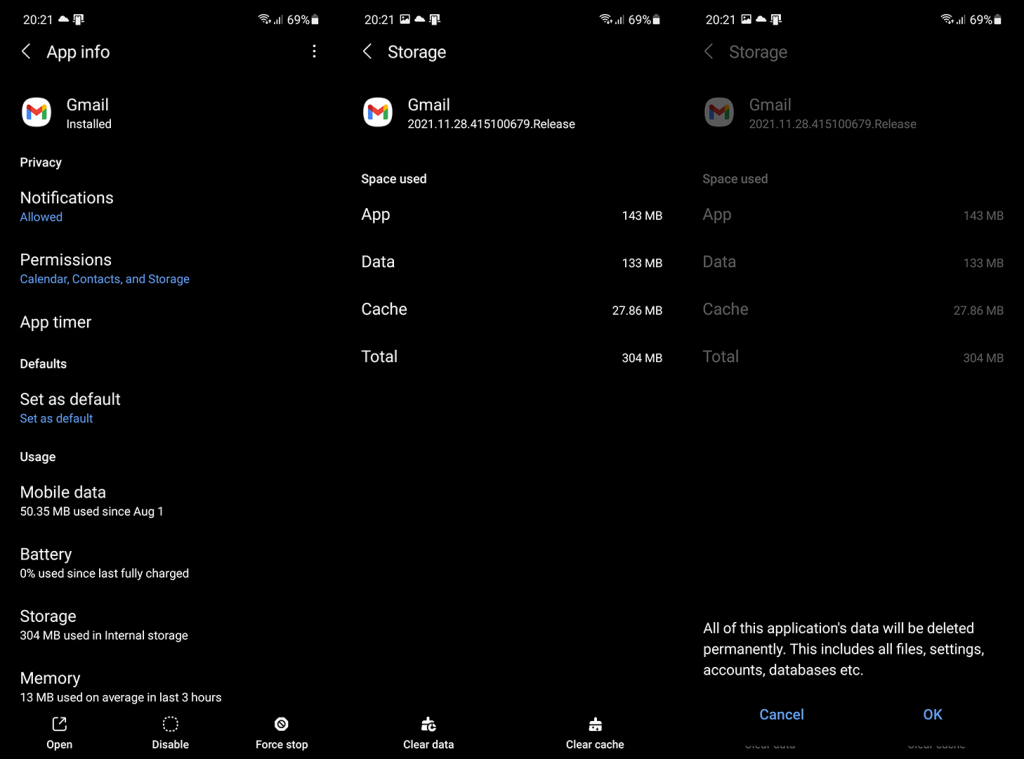
Om det misslyckas och du fortfarande inte kan öppna e-postbilagor på din Android-smarttelefon eller surfplatta, installera om Gmail eller avinstallera appuppdateringar.
4. Avinstallera Gmail-uppdateringar
På vissa Android-skins kan du inte ta bort Google Gmail helt, men du kan avinstallera uppdateringar från det. För att avinstallera uppdateringar från Gmail, navigera genom Inställningar > Appar > Gmail. Väl där trycker du på menyn med tre punkter och väljer Avinstallera uppdateringar.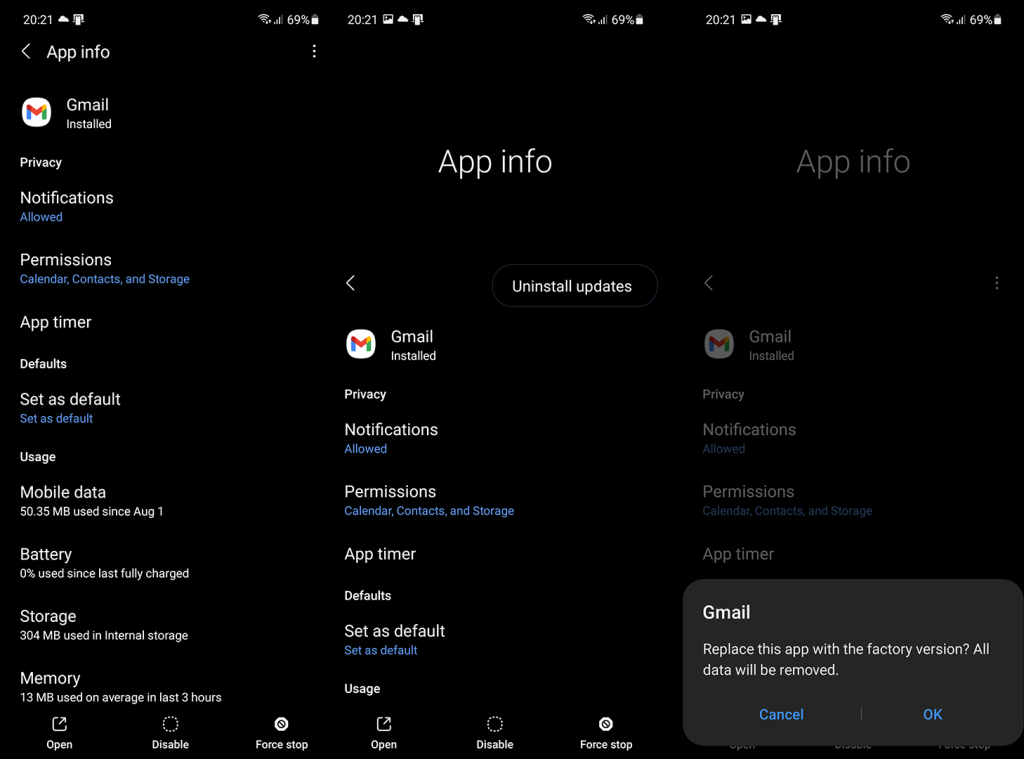
Å andra sidan, på många Android-skins kan du enkelt installera om Gmail från Play Butik. Så här installerar du om Gmail på Android:
5. Försök att komma åt e-postbilagor på din dator
Slutligen kan du prova att komma åt e-postbilagor på din dator. Navigera bara till Gmail för webben här . Du kan behöva logga in med dina Gmail-/Google-kontouppgifter först. Väl där laddar du ner bilagor på samma sätt som du skulle göra på Android. Återigen, ofullständiga bilagor och skadade filer kan inte nås så se till att allt är i sin ordning på avsändarens sida också.
Det borde göra det. Tack för att du läser och dela gärna dina tankar, frågor eller förslag med oss i kommentarsfältet nedan. Kolla också gärna in våra och sidor.
Du kan också försöka ta bort ditt e-postkonto och lägga till det igen.
1. Tryck på Inställningar
2. Välj Moln och konton
3. Tryck på Konton
4. Tryck på ikonen Mer med tre punkter
5. Tryck på Ta bort konto
Om du använder en e-postapp från tredje part kan du helt enkelt installera apparna och konfigurera kontot igen
Om du inte använde en e-postapp från tredje part kan du följa stegen nedan.
1. Tryck på alternativet Lägg till konto under dina andra konton på inställningsmenyn
2. Välj ett konto från listan och registrera kontot igen
Om du utför fabriksåterställning raderas all data från dina enheter.
Fabriksåterställning tillåter användare att radera all data som är lagrad i den mobila enheten. Du kan göra säkerhetskopior av data innan du utför återställningen ( Hur säkerhetskopierar jag mina data? ). Samsung ansvarar inte för eventuell dataförlust.
Den här guiden introducerar hur du återställer din mobila enhet när enheten fungerar normalt och när den inte svarar. Följ stegen nedan för att återställa fabriksinställningarna.
1. Tryck på Inställningar
2. Tryck på Allmän hantering
3. Tryck på Återställ
4. Tryck på Återställ fabriksdata
5. Tryck på ÅTERSTÄLL
6. Tryck på RADERA ALLA
Om du vill få kontakter att ringa på tyst på din Android, justera bara Stör ej-undantag för favoritkontakter. Detaljer i artikeln.
Om dina Android-appar fortsätter att stängas oväntat behöver du inte leta längre. Här kommer vi att visa dig hur du fixar det i några enkla steg.
Om röstmeddelandeavisering inte försvinner på Android, rensa lokal data, avinstallera appuppdateringar eller kontrollera aviseringsinställningarna.
Om Android-tangentbordet inte visas, se till att återställa appen genom att rensa lokal data, avinstallera dess uppdateringar eller inaktivera gester.
Om du inte kan öppna e-postbilagor på Android, ladda ner bilagan och appar som kan öppna den och försök igen. Återställ också Gmail eller använd PC.
Om du får felet Problem med att ladda widgeten på Android rekommenderar vi att du tar bort och lägger till widgeten igen, kontrollerar behörigheter eller rensar cacheminnet.
Om Google Maps inte pratar i Android och du inte hör instruktionerna, se till att rensa data från appen eller installera om appen.
Instruktioner för att ändra hårfärg med PicsArt på din telefon. För att enkelt och enkelt ändra hårfärgen på dina foton, här inbjuder vi dig att följa med.
LDPlayer: Android Emulator för Windows PC & Laptop, LDPlayer är en gratis Android-emulator på datorn. Oavsett om du är en dator eller bärbar dator är LDPlayer fortfarande tillgänglig
Om Gmail för Android inte skickar e-post, kontrollera mottagarnas inloggningsuppgifter och serverkonfiguration, rensa appens cacheminne och data eller installera om Gmail.








